Mac其他文件怎么清理?一键解决!
在使用Mac电脑的过程中,我们经常会发现系统空间越来越紧张,尤其是其他文件占用的空间。那么如何高效清理这些文件呢?Mac其他文件怎么清理呢,不少朋友对此一头雾水。在此,我们将详细介绍什么是其他文件和删除这些文件的方法。
什么是其他文件?
了解Mac其他文件怎么清理之前,让我们来了解一下Mac其他文件的具体内容。其他文件主要指的是一些没有被系统直接识别的文件,包括系统日志、缓存文件、下载文件、临时文件等。这些文件非常零碎且数量巨大,随着mac使用时间的增长,占据大量的磁盘空间,因此及时清理这些文件非常重要。
Mac其他文件怎么清理?
现在,给大家讲解部分删除“其他文件”的一些方法。
系统日志:
- 打开“应用程序”文件夹,然后进入“实用工具”文件夹。
- 打开“终端”应用程序。
- 在终端窗口中输入以下命令并按下回车键:
- 复制sudo rm -rf /private/var/log/*
- 这将删除/var/log/目录下的所有日志文件。你需要输入管理员密码来确认操作。如果你只想删除特定的日志文件,可以使用以下命令:
- 复制sudo rm /private/var/log/[日志文件名],将[日志文件名]替换为你要删除的具体日志文件的名称。
删除日志文件后,重新启动Mac来清除系统日志缓存。
缓存文件:
- 打开“Finder”应用程序。
- 在菜单栏中,点击“前往”并选择“前往文件夹”。
- 在弹出的对话框中,输入以下路径并点击“前往”按钮:~/Library/Caches 这将打开用户级别的缓存文件夹。
- 在缓存文件夹中,你可以看到各种应用程序的缓存文件夹。你可以手动删除这些文件夹中的内容,或者选择特定的应用程序缓存文件夹进行删除。
下载的文件:
- 打开Finder
- 点击左侧的“下载”
- 选择需要删除的文件,移到废纸篓
温馨提示:删除系统文件需谨慎,误删系统文件可能导致系统报错或崩溃现象。
清理其他文件更快捷的方法--使用CleanMyMac X
如果你觉得通过以上介绍Mac其他文件怎么清理的方法太麻烦,那么你应该尝试使用专业的清理工具CleanMyMac X!这是一款专为Mac设计的全能清理工具,旨在为您提供一站式的解决方案。点击这里下载最新版的CleanMyMac X。
打开软件,点击【系统垃圾】,开始扫描。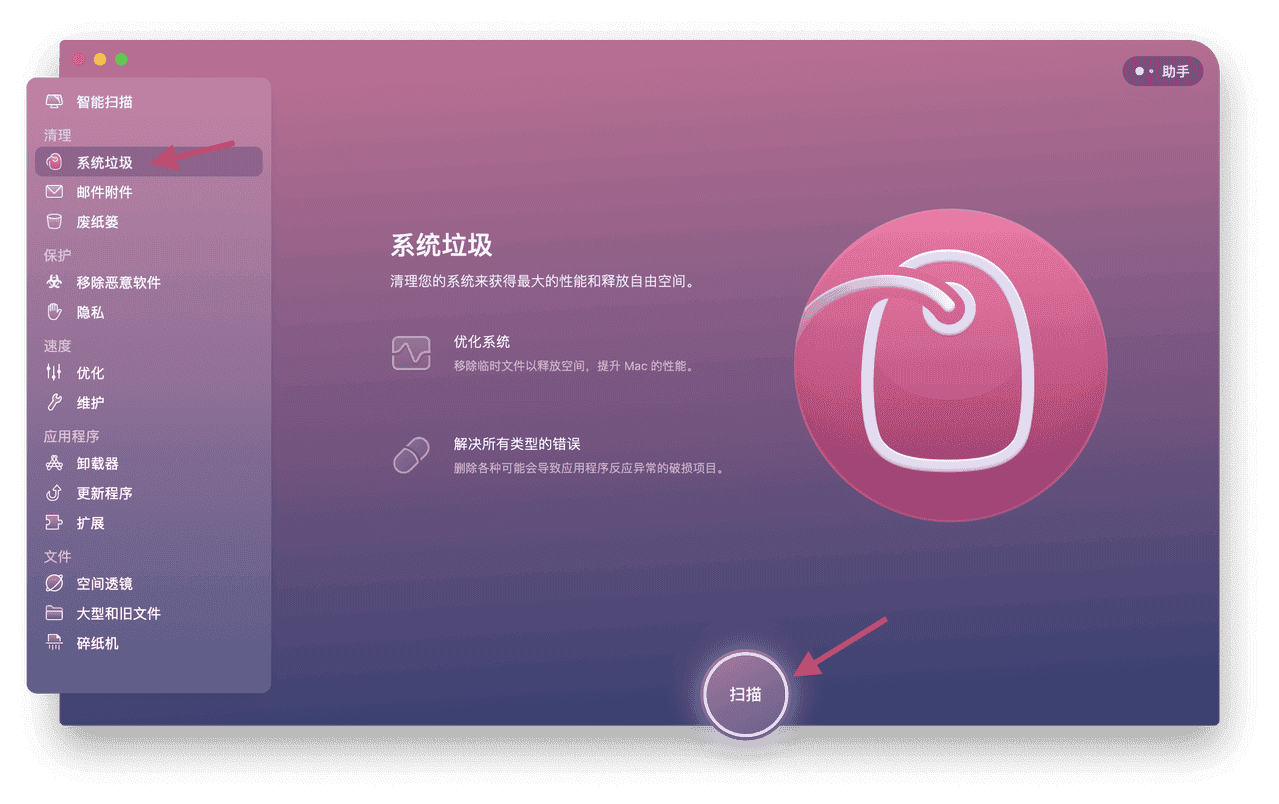
完成扫描,我们继续点击“查看项目”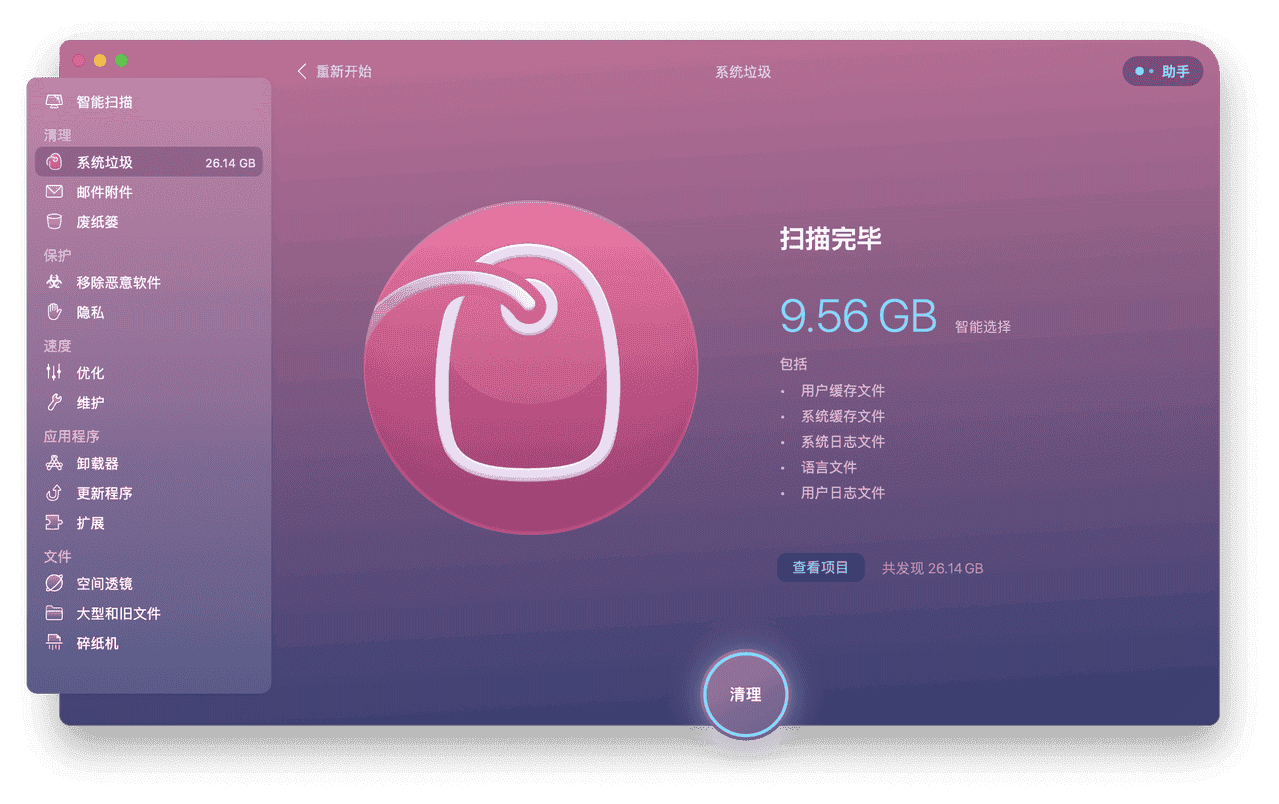
这个时候,你就能看到各种各样的“其他文件”,包含日志文件、缓存文件、iPhone和iPad的备份...这些文件通常不需要,不会在前台显示并且很难找出来,通过CleanMyMac X可以一键式扫描出来,您只需选择删除即可。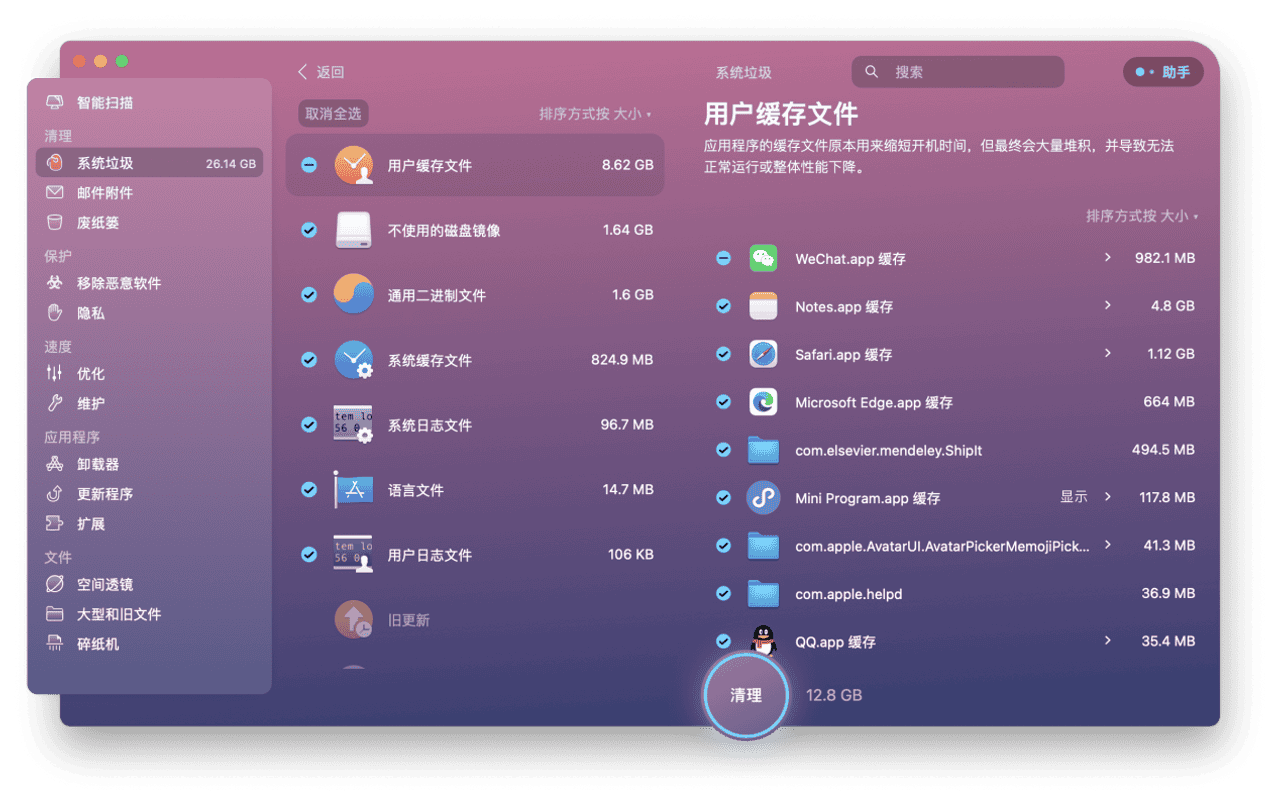
如果您正苦恼于Mac其他文件怎么清理的问题,不妨试试CleanMyMac X这款一键清理工具。它简单易用,功能强大,可以帮助您轻松解决磁盘空间不足的困扰,并提升Mac的性能和稳定性。






